- 在 Tracking Analyst 工具条上,单击 Tracking Analyst > 设置以打开 Tracking Analyst 全局设置属性 对话框。
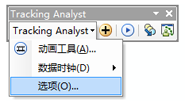
- 单击配置查找表选项卡。
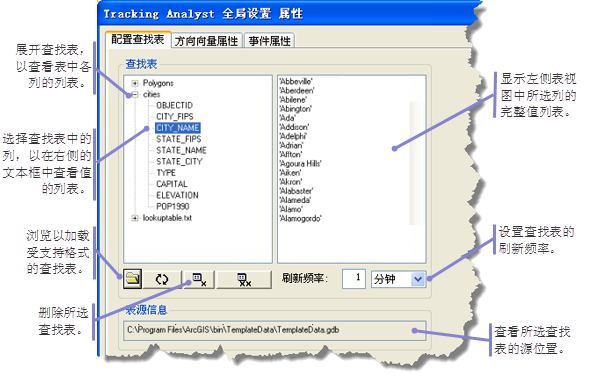
- 在查找表面板上单击加载按钮以打开选择查找表 表单,然后浏览至查找表所在的目录。
- 选择一个查找表并单击添加。添加的查找表会立即出现在查找表面板的左侧。
- 展开查找表,以查看该查找表中可用列的列表。
- 在展开的查找表中选择一列。请注意,查找表面板右侧的列表会进行更新,以显示查找表中该字段的所有值。
- 如有必要,可重复步骤 3 和 4,以将更多的查找表添加到 Tracking Analyst 中。
- 如果希望 Tracking Analyst 自动刷新查找表,请在刷新频率文本框中输入刷新频率的值。此外,还提供了一个指示时间单位(分钟、小时或天)的下拉列表。
如果不希望 Tracking Analyst 自动刷新查找表(或者如果查找表是静态的,因而不需要进行更新),请保留刷新频率设置为零。
- 在 Tracking Analyst 全局设置属性 上,单击确定或应用,以保存查找表的设置。
现在,便可使用配置好的查找表来设置属性触发器。
如果在展开查找表时收到一条错误消息,这表示此查找表并不适合在 Tracking Analyst 中使用。
此外,也可以使用相应的按钮来移除单个查找表、移除所有查找表以及手动刷新查找表。